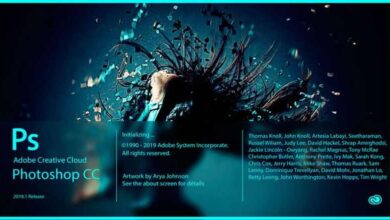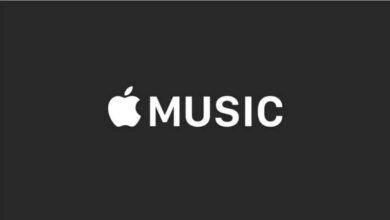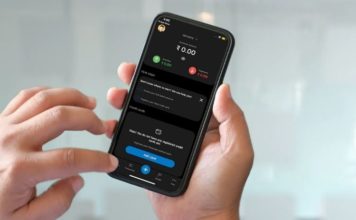كيفية تحويل ملف Word إلى صورة PNG أو JPG بدون برامج – المحولات
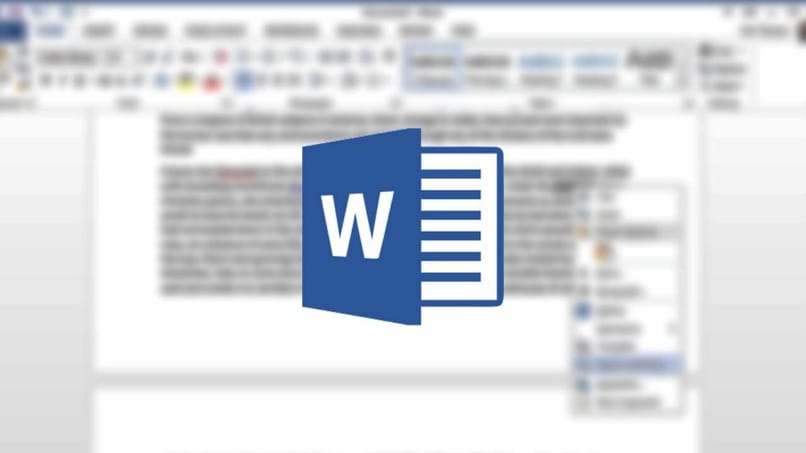
يعد تحويل الملفات من تنسيق إلى آخر مفيدًا وضروريًا جدًا هذه الأيام. لدرجة أنه يمكنك العثور عبر الإنترنت على عدد كبير من الأدوات عبر الإنترنت، بالإضافة إلى برامج لأجهزة الكمبيوتر والهواتف المحمولة التي تسمح بتحويل امتداد أي ملف.
ومع ذلك، لا يعلم الجميع الخطوات التي يجب اتباعها لتحويل ملف PNG إلى JPEG ، والتي على الرغم من أنها صورة، إلا أن استخداماتها والفوائد التي يقدمها كل تنسيق ليست هي نفسها. يكون الأمر أكثر صعوبة عندما تريد تحويل ملف بتنسيق Word إلى صورة بأي من التنسيقات المذكورة أعلاه.
وبهذا المعنى، تجدر الإشارة إلى أن لديك خيارين عامين:
- استخدم برامج محددة تسمح لك بتغيير تنسيق الملف
- أو قم بذلك بدون برامج وباستخدام الأدوات عبر الإنترنت
ستعمل كلتا الطريقتين حتى عندما تريد تغيير مستند PowerPoint إلى Word
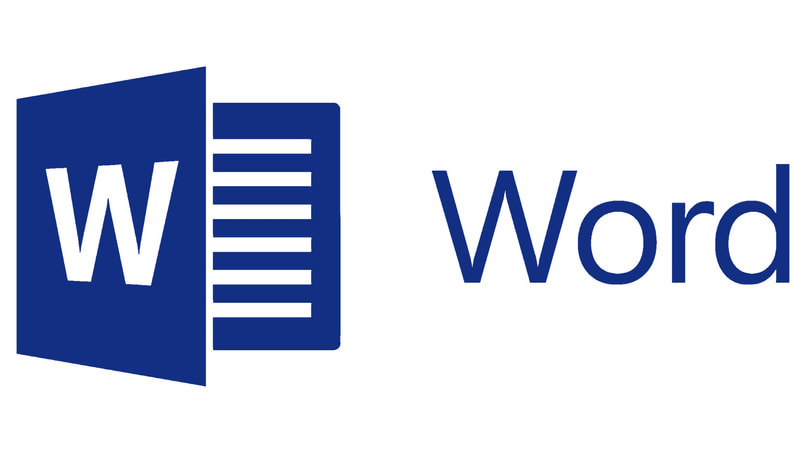
ما التنسيق الذي تستخدمه مستندات Word عادةً في إصدارات سطح المكتب والأجهزة المحمولة الخاصة بها؟
هناك طرق مختلفة يمكنك من خلالها معرفة التنسيقات التي يعمل بها Word . أولها عن طريق الضغط على المفتاح F12 بينما يكون لديك نافذة ومستند غير محفوظ في البرنامج. سيؤدي هذا إلى تمكين نافذة جديدة تسمح لك بحفظ الملف في موقع محدد.
أسفل اسم الملف الذي يظهر محددًا، يوجد خيار يسمح لك باختيار التنسيق أو الإصدار الذي سيتم حفظ الملف به. هنا يمكنك رؤية قائمة كاملة بجميع الخيارات الممكنة اعتمادًا على البرامج التي تريد تشغيل هذا الملف فيها.
الخيار الآخر هو زيارة موقع Microsoft الرسمي على الويب والبحث عن مراجع لتنسيقات ملفات Word وExcel وPowerPoint . سترى هنا قائمة طويلة بكل التنسيقات التي يتم حفظ المستند بها من Word، بالإضافة إلى اسم التنسيق بالإضافة إلى وصف مختصر له . بعض هذه التنسيقات هي:
- .DOC وهو تنسيق ثنائي لإصدار Word 97 – 2003
- .DOCM يعتمد هذا التنسيق على XML ويتم تمكينه لإصدار Word بدءًا من إصدار 2007
- .DOTM، هذا هو التنسيق الذي يسمح لك بإنشاء ملف جديد يحتوي على وحدات ماكرو . وبالمثل، يتيح هذا التنسيق نفسه للمستخدمين إمكانية إجراء التخصيصات.
- ملف .HTML الذي يتم حفظه كمجلد يحتوي بدوره على ملف بهذا التنسيق، وجميع أنواع الملفات الأخرى متوافقة.
- .PDF من المحتمل أن يكون التنسيق الأكثر استخدامًا من قبل المستخدمين العاديين وكبديل عن الاضطرار إلى استخدام البرامج والمحولات عبر الإنترنت.
هذه ليست سوى بعض من الأكثر شيوعا. كما ترون، جميع التنسيقات التي يسمح بها البرنامج قابلة للكتابة، فإذا كنت تبحث عن تنسيق مثل PNG أو JPG وما شابه ذلك فلن تجده في أي مكان.

كيف يمكنك تحويل مستند Word إلى PNG أو JPG دون استخدام البرامج؟
كما هو موضح في الفقرات السابقة، يخبرنا المنطق السليم أنه من المستحيل تحويل مستند نصي إلى صورة. لكن الواقع مختلف، وكل ذلك بفضل البرامج عبر الإنترنت وتلك التي يمكن تثبيتها على الكمبيوتر. وبالطبع بهذه المناسبة سنشرح لك بطريقة بسيطة كيفية القيام بمثل هذا التحويل دون استخدام أي برنامج .
للقيام بذلك، لديك طريقتان، الأولى منها يمكنك تطبيقها لتحويل الشرائح إلى صور؛ نحن نتحدث عن لقطات الشاشة. اعتمادًا على نظام التشغيل لديك، ستختلف أوامر ومسارات لوحة المفاتيح، ولكن لا يوجد خيار أفضل من التقاط لقطة شاشة أثناء وجود المستند النصي على الشاشة.
الخيار الآخر هو استخدام الأدوات عبر الإنترنت. على الرغم من أنها بشكل عام لا تزال برامج، إلا أنه لا يلزم تنزيلها أو تثبيتها لاستخدامها. التفاصيل الوحيدة هي أنه يلزم وجود إنترنت جيد لتتمكن من تحميل الملف ثم تنزيله ليتم تحويله.
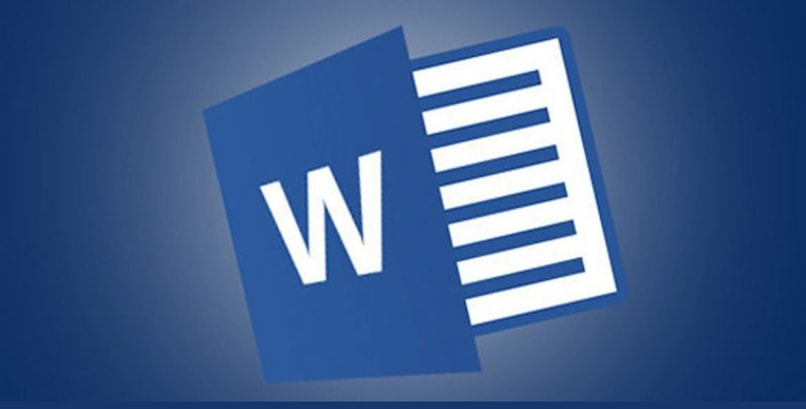
ما هي أفضل الأدوات عبر الإنترنت لتغيير تنسيق مستند Word؟
ليس بالأمر الجديد أن تعرف أن هناك العديد من الأدوات الرقمية التي تسمح لك بتحويل مستند نصي إلى صورة. للقيام بذلك عبر الإنترنت، ننصحك باختيار أحد الخيارين المذكورين:
لقد تحولت
برنامج بسيط ولكنه قوي عبر الإنترنت سيساعدك في هذه الحالة وغيرها مثل تحويل ملفات PDF Word أو العكس.
الحقيقة هي أن المنصة سهلة الاستخدام للغاية، كما أنها تسمح لك بتحميل الملفات المخزنة في حساب Dropbox الخاص بك أو Google Drive أو في وحدة التخزين الداخلية لديك واختيار أي من التنسيقات المتعددة التي تريد تحويل الملف إليها . ضع في اعتبارك أن الحد الأقصى لحجم الملف الذي يمكنك تحميله على هذا النظام الأساسي هو 100 ميجابايت.
Wordtojpeg
يعد استخدام هذا الخيار أسهل، بالإضافة إلى أنه يمكنك تغيير لغة المعلومات الموجودة على الصفحة. أعلى خيار تحميل وحذف قائمة الانتظار مباشرةً، لديك خيارات مختلفة يمكنك اختيارها حسب ما تراه ضروريًا. أي أنه يمكنك التحويل من PDF إلى DOC، ومن PDF إلى TXT، ومن JPG إلى PDF، ومن PNG إلى PDF، من بين خيارات أخرى.
من المهم الإشارة إلى أنه يمكنك تحميل ما يصل إلى 20 ملف Word مختلفًا وتركها في قائمة الانتظار، دون أن تنسى أن جودة التحويل جيدة جدًا وأنه عند الحصول على الملف النهائي، سيتم تنزيله في ملف بتنسيق ZIP .